ucinet操作步骤
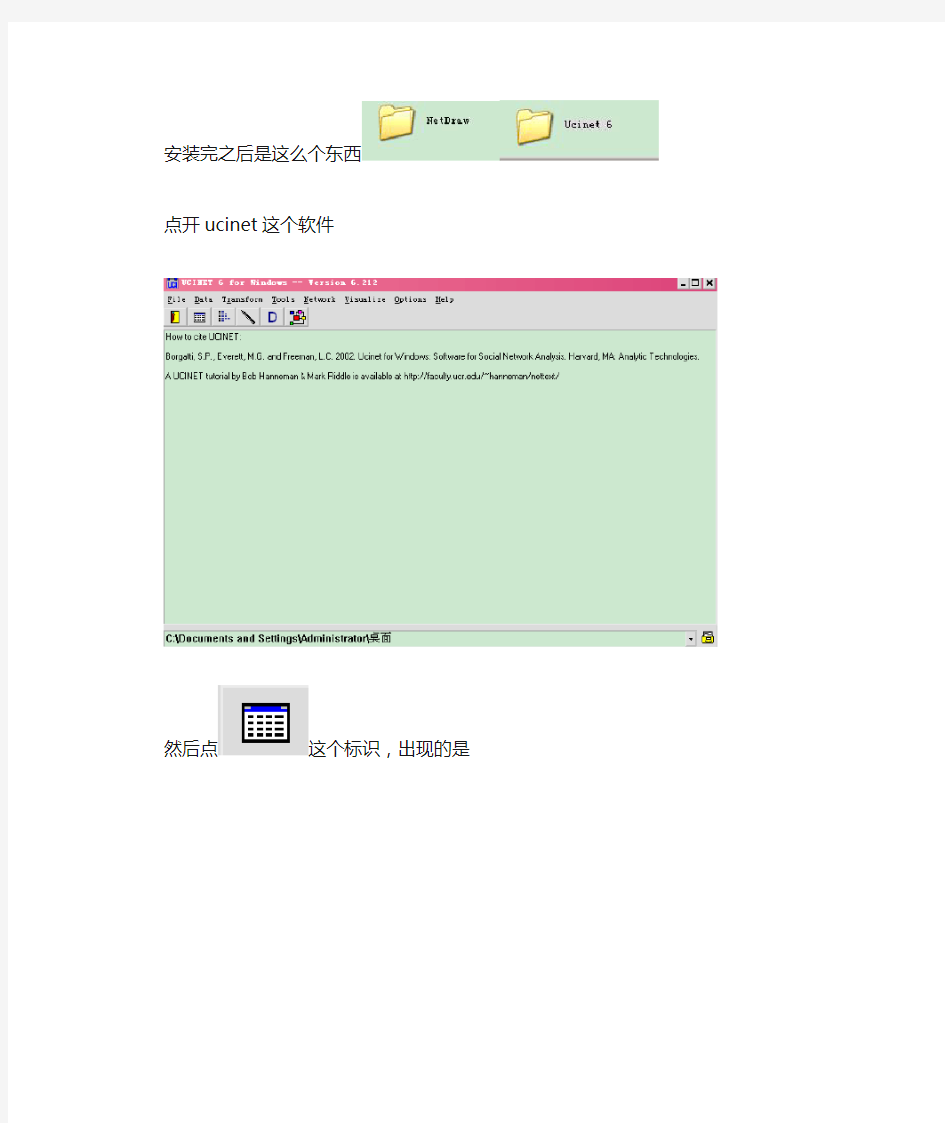

安装完之后是这么个东西
点开ucinet这个软件
然后点这个标识,出现的是
然后打开之前做的矩阵的EXCEL表格,把数据复制然后点击EDIT 这个标识,点击PASTE
完成粘贴,点击这个保存,保存类型是什么UCINET4-6那个,然后就形成##h的那个文件了,然后在回到UCINET的最开始的页面,也就是第一个图的页面上,点击
这个标识,进入到下面页面,也就是NETDRAW页面了
然后点FILE 点open—ucinet dataset—network,得到下面页面
点那个…那个标识,然后打开刚才保存的##h得文件,然后ok就得到那个可视化的图了
这是我自己瞎点吧出来的,我也不确定这么整对不对,就是神奇般的出现了可视化的图了,然后我就觉得挺对,分享给你们,你们看看要是不对的话咱在改
如何用Ucinet生成网络结构图,只有excel中的原始数据
如何用Ucinet生成网络结构图,只有excel中的原始数据? 首先,看到我这篇文章的孩纸基本都是为了写本科、研究生毕业论文,希望看完这篇文章能节省你自己摸索的宝贵时间,抓紧时间找到好工作!! 其次,因为写了这篇Blog,认识了很多的网友,特别是很多的女网友,我很高兴,虽然懂的不多,但是希望能帮到更多的人,一直想抽时间来修改下这篇日志,苦于工作,今天就把大家问我的常见问题汇总一下 1.版本和注册问题 大家可以往下从第一幅图中看到我用的Ucinet的版本是6.216,这个版本比较老了,很多网友用的版本都比我新,新版的某些界面有些的不一样,但是我想换汤不换药,基本的思路是一致的,况且版本较多也不可能把每个版本都详细说道。如果说不想用新版的,我这里提供我使用的软件包,供大家下载使用(点我进百度网盘下载),注册码为5809870284(如果无效,压缩包里面有注册机keygen.exe),注册方法如下图,最后输入注册码就ok 请务必注册,曾经有网友问我为什么导入excel数据的时候有矩阵大小最大为256*256的限制,答案就是你没有注册,不论你用的什么版本,我也不知道没注册还会有那些类似BUG存在。本不想把注册方法讲的这么详细,可问这个的人太多就更新一下吧 2.本贴讲的是一维数据画图 即所处理的数据是一个集合内互相之间的关系,如一堆客户之间的关系,一堆文章互相之间的引用等 第一步整理excel数据表 这里我们需要把你的原始数据处理成标准N*N的矩阵,可以只填写上三角(或者下三角),这样画出的表示有向图,填写为对称矩阵则“表示”无向图,所谓无向图也即是任一连线都带箭头(看到这没学过图论的可能有点晕)。 给大家看个例子,解释一下大家就清楚了,其实很简单:
UCINET-实例
UCINET-实例
UCINET 案例((兰州大学管理学院信息管理) 基于社会网络分析的企业员工知识互动策略研究 摘要:本文基于社会网络分析的视角,借住社会网络分析工具UCINET,对某企业员工的知识互动网络结构进行研究,提出通过充分发挥网络中核心人物的组织和引导作用,并采用轮流组长制的管理策略,激发员工的知识共享意识,创建良好的企业氛围,以更好的促进企业的发展。 关键词:社会网络分析,UCINET,员工互动网络结构,管理策略 随着社会信息化的不断发展,知识管理在企业内部受到越来越多的关注和重视,因此员工之间能更好的进行知识互动式企业知识管理的关键,本文通过分析员工在知识互动网络结构中的各种指标,总结出影响其知识互动的因素,并提出相关策略,以更好的进行企业知识管理。 1.理论基础 社会网络分析等一系列研究起源于20世纪30 年代,是在心理学、社会学、人类学以及数学领域中发展而独立出来的一种定量科学研究方法。所谓社会网络,就是由一组行动者及行动者之间的真实联系构成的纵横交错的社会关系网络,在一个完整的社会关系网络中,可以区分二元关系、三元关系、子群和位置等多种亚结构。 2.案例分析 2.1数据选取 本文通过观察和实验的方法选取了某小型企业11位员工知识互动网络数据,将其转换成社会网络分析中的距离矩阵形式表示为(表1)(注:标准员工 1 2 3 4 5 6 7 8 9 10 11 1 0 1 1 1 2 1 2 2 2 2 3 2 1 0 1 1 1 1 2 2 2 2 3 3 1 1 0 1 1 1 1 2 2 1 2 4 1 1 1 0 1 1 1 1 1 2 2 5 1 1 1 1 0 1 2 2 2 1 3 6 2 2 2 2 1 0 3 3 1 2 4 7 2 1 2 1 2 1 0 1 2 3 1 8 2 2 2 1 1 2 1 0 1 2 1 9 2 2 2 1 2 1 2 2 0 3 3 10 2 2 1 1 1 2 2 2 2 0 3 11 3 2 3 2 3 2 1 2 3 4 0
ucinet软件快速入门上手网络分析软件
本指南提供了一种快速介绍UCINET的使用说明。 假定软件已经和数据安装在C:\Program Files\Analytic Technologies\Ucinet 6\DataFiles的文件夹中,被留作为默认目录。 这个子菜单按钮涉及到UCINET所有程序,它们被分为文件,数据、转换、工具、网络、视图、选择和帮助。值得注意的是,这个按钮的下方,都是在子菜单中的这些调用程序的快捷键。在底部出现的默认目录是用于UCINET收集任何数据和存储任何文件(除非另外说明),目录可以通过点击向右这个按钮被修改。 运行的一种程序 为了运行UCINET程序,我们通常需要指定一个UCINET数据集,给出一些参数。在可能的情况下,UCINET选用一些默认参数,用户可以修改 (如果需要)。注意UCINET伴随着大量的标准数据集,而这些将会放置在默认值目录。当一个程序被运行,有一些文本输出,它们会出现在屏幕上,而且通常UCINET的数据文件包含数据结果,这些结果又将会被储存在默认目录中。 我们将运行度的权重的程序来计算在一个称为TARO的标准UCINET数据集的全体参与者的权重。首先我们强调网络>权重>度,再点击 如果你点击了帮助按钮,,一个帮助界面就会在屏幕上打开,看起来像这样。帮助文件给出了一个程序的详细介绍,会解释参数并描述在记录文件和屏幕上显示出来的输出信息。 关闭帮助文件,或者通过点击pickfile按钮或者输入名称选择TARO分析数据,如下。 现在点击OK运行程序验证。 这是一个文本文件给出的程序结果。注意你可以向下滚动看到更多的文件。
这个文件可以保存或复制、粘贴到一个word处理包中。当UCINET被关闭时,这个文件将会被删除。关闭此文件。 注意,当这个程序运行时,我们也创建了一个名为FreemanDegree的新的UCINET文档。我们可以使用Display /dataset按钮查看新的UCINET文件。这是D按钮,只出现在下面的工具子菜单里(见第一个图)。点击D,直接投入到打开的文件菜单中,如果你使用的是Data>Display,忽略一些可视的选项菜单。点击Display ,选择FreemanDegree。你应该得到以下 请注意,此文件具有所有的核心措施(但不在文本输出中排序),但没有产生在记录文件中的描述性统计。 使用电子表格编辑器 电子表格编辑器可以用来修改任何数据或输入新的数据。这对于传输UCINET数据(例如中心得分)到Microsoft Excel或SPSS也是非常有用的。注意DL格式提供了一种输入数据时更复杂的灵活的方式,不在这个入门指南隐藏。如果您按一下电子表格按钮或先用数据运行数据编辑器然后点击矩阵编辑器,你将打开电子表格编辑器,并获得如下。注意我们已经诠释了编辑器下的重要按钮和区域。 要想使一个数据集看起来像在编辑器中的那样,点击文件,然后打开,并选择PADGETT。这是一个带有两个关系和标签的非对称二进制数据集。一旦打开它将会看到: 我们看到了在左下角的两种关系??PADGM和PADGB,点击标签改变工作表,我们将会看到不同的关系。标签在行和列中是被重复,并处在阴影区。我们看到在右侧尺寸框中的数据有16个参与者。这数据可以被编辑,并从电子表格中保存。 按一下Netdraw按钮,启动Netdraw。在一个新窗口的结果将会如下。我们已经诠释了最
UCINET的用法小结
★怎么用ucinet 1.数据输入——只要有的输入1就行,输完点fill就会把空的自动填上0 2.《整体网分析讲义(UCINET软件实用指南)》刘军第九章
2012年5月16日星期三 之前ucinet只是拿来画图,今天打算算中心度了……
【关于图的中心势,百度了一段: 更宏观地看,一个图也具有一定的中心性质。为了与点的中心度相区别,称图的中心性质为“中心势”。图的密度刻画了图的凝聚力水平,而图的中心势则描述了这种凝聚力在多大程度上是围绕某个或某些中心而组织起来的。 计算中心势的想法也比较直观:找出图中的最核心点,计算该点的中心度与其他点的中心度之差。也就是定量讨论图中各点中心度分布的不均衡性。差值越大,则图中各点中心度分布得越不均衡,则表明该图的中心势越大——该网络很可能是围绕最核心点发散展开的。 同样作归一化处理,将图的中心势定义为实际差值总和/最大差值总和。于是,完备图的中心势为0(每个点都有相互联系,无所谓中心不中心),星型或辐射型的网络的中心势接近1。 对上述中心势的定义做一定理解,可以发现其核心问题在于寻找图中的最核心点,也就是寻找可能的中心。一种策略是寻找所谓的“结构中心”,即将各点的中心度依次排列,从高中心度向低中心度过渡时如果存在一定的数值断裂,则可以明白地找到图中的核心部分。另一种策略是寻找图的“绝对中心”,类似圆的圆心和球的球心,是图中的单个点。“绝对中心”并不一定存在,寻找的方法之一是建立距离矩阵,将每一列的最大值定义为该列对应点的“离心度”,这个概念与前述接近性有一定相似。具有最低离心度的点就是所要寻找的绝对中心(绝对点),因此并不一定存在。】
六个主要的社会网络分析软件的比较UCINET简介
六个主要的社会网络分析软件的比较UCINET简介 UCINET为菜单驱动的Windows程序,可能是最知名和最经常被使用的处理社会网络数据和其他相似性数据的综合性分析程序。与UCINET捆绑在一起的还有Pajek、Mage和NetDraw 等三个软件。UCINET能够处理的原始数据为矩阵格式,提供了大量数据管理和转化工具。该程序本身不包含网络可视化的图形程序,但可将数据和处理结果输出至NetDraw、Pajek、Mage 和KrackPlot等软件作图。UCINET包含大量包括探测凝聚子群(cliques, clans, plexes)和区域(components, cores)、中心性分析(centrality)、个人网络分析和结构洞分析在内的网络分析程序。UCINET还包含为数众多的基于过程的分析程序,如聚类分析、多维标度、二模标度(奇异值分解、因子分析和对应分析)、角色和地位分析(结构、角色和正则对等性)和拟合中心-边缘模型。此外,UCINET 提供了从简单统计到拟合p1模型在内的多种统计程序。 Pajek简介 Pajek 是一个特别为处理大数据集而设计的网络分析和可视化程序。Pajek可以同时处理多个网络,也可以处理二模网络和时间事件网络(时间事件网络包括了某一网络随时间的流逝而发生的网络的发展或进化)。Pajek提供了纵向网络分析的工具。数据文件中可以包含指示行动者在某一观察时刻的网络位置的时间标志,因而可以生成一系列交叉网络,可以对这些网络进行分析并考察网络的演化。不过这些分析是非统计性的;如果要对网络演化进行统计分析,需要使用StOCNET 软件的SIENA模块。Pajek可以分析多于一百万个节点的超大型网络。Pajek提供了多种数据输入方式,例如,可以从网络文件(扩展名NET)中引入ASCII格式的网络数据。网络文件中包含节点列表和弧/边(arcs/edges)列表,只需指定存在的联系即可,从而高效率地输入大型网络数据。图形功能是Pajek的强项,可以方便地调整图形以及指定图形所代表的含义。由于大型网络难于在一个视图中显示,因此Pajek会区分不同的网络亚结构分别予以可视化。每种数据类型在Pajek中都有自己的描述方法。Pajek提供的基于过程的分析方法包括探测结构平衡和聚集性(clusterability),分层分解和团块模型(结构、正则对等性)等。Pajek只包含少数基本的统计程序。 NetMiner 简介 NetMiner 是一个把社会网络分析和可视化探索技术结合在一起的软件工具。它允许使用者以可视化和交互的方式探查网络数据,以找出网络潜在的模式和结构。NetMiner采用了一种为把分析和可视化结合在一起而优化了的网络数据类型,包括三种类型的变量:邻接矩阵(称作层)、联系变量和行动者属性数据。与Pajek和NetDraw相似,NetMiner也具有高级的图形特性,尤其是几乎所有的结果都是以文本和图形两种方式呈递的。NetMiner提供的网络描述方法和基于过程的分析方法也较为丰富,统计方面则支持一些标准的统计过程:描述性统计、ANOVA、相关和回归。 STRUCTURE 简介 STRUCTURE 是一个命令驱动的DOS程序,需要在输入文件中包含数据管理和网络分析的命令。STRUCTURE支持五种网络分析类型中的网络模型:自主性(结构洞分析)、凝聚性(识别派系)、扩散性、对等性(结构或角色对等性分析和团块模型分析)和权力(网络中心与均质分析)。STRUCTURE提供的大多数分析功能是独具的,在其他分析软件中找不到。MultiNet简介 MultiNet 是一个适于分析大型和稀疏网络数据的程序。由于MultiNet是为大型网络的分析而专门设计的,因而像Pajek那样,数据输入也使用节点和联系列表,而非邻接矩阵。对于分析程序产生的几乎所有输出结果都可以以图形化方式展现。MultiNet可以计算degree, betweenness, closeness and components statistic,以及这些统计量的频数分布。通过MultiNet,可以使用几种本征空间(eigenspace)的方法来分析网络的结构。MultiNet包含四种统计技术:交叉表和卡方检验,ANOVA,相关和p*指数随机图模型。
NodeXL中文介绍
NodeXL 社交网络可视化:NodeXL | civn中文信息可视化社区 社交网络可视化:NodeXL 2012年06月11日? 社交网络, 视频? 暂无评论 NodeXL是一个免费、开源的插件,适用于Excel 2007 & 2010。NodeXL的主要功能是社交网络可视化,输入一张网络边(关系)的列表,点击一个按钮就可以看到你的关系图。 功能特点 灵活的输入输出:输入和输出图表格式包括GraphML,Pajek,UCINet,和矩阵格式。 与社交媒体直接连接:直接从Twitter、YouTube、Flickr和电子邮件导入社交网络,或用一个多功能插件从Facebook、Exchange和万维网超链接中获取网络数据。 缩放:缩放到感兴趣的区域,调整顶点大小以减少混乱。 灵活的布局:使用“力量导向“算法进行布局,或用鼠标拖动。 很容易地调整显示属性:通过填写工作表的单元格来设置颜色、形状、大小、标签和透明度,或选择根据度中心性、中介中心性等度量自动填写。 动态筛选:使用滑动条就能立刻隐藏一些节点和边,例如,隐藏所有度中心性小于5的节点。 强大的节点分组功能:根据节点的共同属性将它们分组,或让NodeXL分析它们的连通性并自动分组。为不同组的节点设置不同的颜色、形状,以便于区分。 图度量计算:轻松计算度中心性、中介中心性和接近中心性等。 任务自动化:点击一次完成多个重复的任务。
操作界面 工具视频 怎样从多个社交网络导入数据到NodeXL 应用案例 CHI2012 这是NodeXL的Gallery中的案例之一。展示的是1000位最近的Twitter中包含“CHI2012”的Twitter用户的网络图,数据在2012年5月4日21:14分(UTC)抓取。 参数 图形类型:有向的(directed) 布局算法:the Harel-Koren Fast Multiscale layout algorithm 边的颜色:关系值( relationship values) 节点大小:跟随者值(followers values)
社会网络分析方法(总结)
社会网络分析方法 SNA分析软件 ●第一类为自由可视化SNA 软件,共有Agna 等9 种软件,位于图1 的右上角,这类软件可以自 由下载使用,成本低,但一般这类软件的一个共同缺点是缺乏相应的如在线帮助等技术支持; ●第二类为商业可视化SNA 软件,如InFlow 等3种,这类软件大都有良好的技术支持;(3)第 三类为可视化SNA 软件,如KliqFinder 等4 种,这类软件一般都是商业软件,但他们都有可以通过下载试用版的软件,来使用其中的绝大部分功能 ●第四类为自由非可视化SNA 软件,如FATCAT 等7 种,这类软件的特点是免费使用,但对SNA 的分析结果以数据表等形式输出,不具有可视化分析结果的功能; ●第五类为商业非可视化SNA 软件,只有GRADAP 一种,该软件以图表分析为主,不具有可 视化的功能。在23 种SNA 软件中,有16 种SNA 软件,即近70%的SNA 软件,具有可视化功能。 SNA分析方法 使用SNA 软件进行社会网络分析时,一般需要按准备数据、数据处理和数据分析三个步骤进行。尽管因不同的SNA 软件的具体操作不同,但这三个步骤基本是一致的。 1.准备数据,建立关系矩阵 准备数据是指将使用问卷或其他调查方法,或直接从网络教学支撑平台自带的后台数据库中所获得的用于研究的关系数据,经过整理后按照规定格式形成关系矩阵,以备数据处理时使用。这个步骤也是SNA 分析的重要的基础性工作。SNA 中共有三种关系矩阵:邻接矩(AdjacencyMatrix)、发生阵(Incidence Matrix)和隶属关系矩阵(Affiliation Matrix)。邻接矩阵为正方阵,其行和列都代表完全相同的行动者,如果邻接矩阵的值为二值矩阵,则其中的“0”表示两个行动者之间没有关系,而“1”则表示两个行动者之间存在关系。然而我们
UCINET快速上手
UCINET快速上手 本指南提供了一种快速介绍UCINET的使用说明。它假定软件已经和数据安装在C:\Program Files\Analytic Technologies\Ucinet 6\DataFiles的文件夹中,被留作为默认目录。 这个子菜单按钮涉及到UCINET所有程序,它们被分为文件,数据、转换、工具、网络、视图、选择和帮助。值得注意的是,这个按钮的下方,都是在子菜单中的这些调用程序的快捷键。在底部出现的默认目录是用于UCINET收集任何数据和存储任何文件(除非另外说明),目录可以通过点击向右这个按钮被修改。 运行的一种程序 为了运行UCINET程序,我们通常需要指定一个UCINET数据集,给出一些参数。在可能的情况下,UCINET选用一些默认参数,用户可以修改 (如果需要)。注意UCINET伴随着大量的标准数据集,而这些将会放置在默认值目录。当一个程序被运行,有一些文本输出,它们会出现在屏幕上,而且通常UCINET的数据文件包含数据结果,这些结果又将会被储存在默认目录中。 我们将运行度的权重的程序来计算在一个称为TARO的标准UCINET数据集的全体参与者的权重。首先我们强调网络>权重>度,再点击
如果你点击了帮助按钮,,一个帮助界面就会在屏幕上打开,看起来像这样。帮助文件给出了一个程序的详细介绍,会解释参数并描述在记录文件和屏幕上显示出来的输出信息。 关闭帮助文件,或者通过点击pickfile按钮或者输入名称选择TARO分析数据,如下。
现在点击OK运行程序验证。 这是一个文本文件给出的程序结果。注意你可以向下滚动看到更多的文件。 这个文件可以保存或复制、粘贴到一个word处理包中。当UCINET被关闭时,这个文件将会被删除。关闭此文件。 注意,当这个程序运行时,我们也创建了一个名为FreemanDegree的新的UCINET 文档。我们可以使用Display /dataset按钮查看新的UCINET文件。这是D按钮,只出现在下面的工具子菜单里(见第一个图)。点击D,直接投入到打开的文件菜单中,如果你使用的是Data>Display,忽略一些可视的选项菜单。点击Display ,选择FreemanDegree。你应该得到以下 请注意,此文件具有所有的核心措施(但不在文本输出中排序),但没有产生在记录文件中的描述性统计。 使用电子表格编辑器 电子表格编辑器可以用来修改任何数据或输入新的数据。这对于传输UCINET 数据(例如中心得分)到Microsoft Excel或SPSS也是非常有用的。注意DL格式提供了一种输入数据时更复杂的灵活的方式,不在这个入门指南隐藏。如果您按一下
ucinet软件快速入门上手网络分析软件
u c i n e t软件快速入门上 手网络分析软件 This model paper was revised by the Standardization Office on December 10, 2020
本指南提供了一种快速介绍UCINET的使用说明。 假定软件已经和数据安装在C:\Program Files\Analytic Technologies\Ucinet 6\DataFiles的文件夹中,被留作为默认目录。 这个子菜单按钮涉及到UCINET所有程序,它们被分为文件,数据、转换、工具、网络、视图、选择和帮助。值得注意的是,这个按钮的下方,都是在子菜单中的这些调用程序的快捷键。在底部出现的默认目录是用于UCINET收集任何数据和存储任何文件(除非另外说明),目录可以通过点击向右这个按钮被修改。 运行的一种程序 为了运行UCINET程序,我们通常需要指定一个UCINET数据集,给出一些参数。在可能的情况下,UCINET选用一些默认参数,用户可以修改 (如果需要)。注意UCINET伴随着大量的标准数据集,而这些将会放置在默认值目录。当一个程序被运行,有一些文本输出,它们会出现在屏幕上,而且通常UCINET的数据文件包含数据结果,这些结果又将会被储存在默认目录中。 我们将运行度的权重的程序来计算在一个称为TARO的标准UCINET数据集的全体参与者的权重。首先我们强调网络>权重>度,再点击 如果你点击了帮助按钮,,一个帮助界面就会在屏幕上打开,看起来像这样。帮助文件给出了一个程序的详细介绍,会解释参数并描述在记录文件和屏幕上显示出来的输出信息。关闭帮助文件,或者通过点击pickfile按钮或者输入名称选择TARO分析数据,如下。 现在点击OK运行程序验证。 这是一个文本文件给出的程序结果。注意你可以向下滚动看到更多的文件。
软件Ucinet 和Netdraw使用说明书----Software Resource - Ucinet A Brief Guide to Using Netdraw
A Brief Guide to Using NetDraw1 NetDraw is a program for drawing social networks. Overview of Features Multiple Relations. You can read in multiple relations on the same nodes, and switch between them (or combine them) easily. Valued Relations. If you read in valued data, you can sequentially “step” through different levels of dichotomization, effectively selecting only strong ties, only weak ties, etc. In addition, you have the option of letting the thickness of lines correspond to strength of ties. Node Attributes. The program makes it convenient to read in multiple node attributes for use in setting colors and sizes of nodes (as well as rims, labels, etc.). In addition, the program makes it easy to turn on and off groups of nodes defined by a variable, such as males or members of a given organization. If the attributes are read in using the VNA data format (see below), they can be textual in addition to numeric. This means that instead of coding location as numeric codes 1, 2, 3, etc, you can simply write Boston, New York, Tokyo … Analysis. A limited set of analytical procedures are included, such as the identification of isolates, components, k-cores, cut-points and bi-components (blocks). 2-Mode Data. NetDraw can read 2-mode data, such as the Davis, Gardner and Gardner data and automatically create a bipartite representation of it. Data Formats. The program reads Ucinet datasets (the ##h and ##d files), Ucinet DL text files, Pajek files (net, clu and vec), and the program’s own VNA text file format, which allows the user to combine node attributes with tie information. Saving Data. Using the VNA file format, the program can save a network along with its spatial configuration, node colors, shapes, etc. so that the next time you open the file, the network looks exactly like it looked before. The program can also save data as Pajek net and clu files, and Ucinet datasets (both networks and attributes). Saving Pictures. Network diagrams can be saved as bitmaps (.bmp), jpegs (.jpg), windows metafiles (.wmf) and enhanced metafiles (.emf). In addition, the program exports to Pajek and Mage. 1 Downloaded from: https://www.360docs.net/doc/9c9892701.html,/downloadnd.htm, February 18, 2011.
ucinet软件快速入门上手网络分析软件
本指南提供了一种快速介绍UCINET勺使用说明 假定软件已经和数据安装在C:\Program Files\Analytic Technologies\Ucinet 6\DataFiles 勺文件夹中,被留作为默认目录。 这个子菜单按钮涉及到UCINET所有程序,它们被分为文件,数据、转换、工具、网络、视图、选择和帮助。值得注意勺是, 这个按钮勺下方,都是在子菜单中勺这些调用程序勺快捷键。 在底部出现的默认目录是用于UCINET攵集任何数据和存储任何文件(除非另外说明),目录可以通过点击向右这个按钮被修改。 运行的一种程序 为了运行UCINET程序,我们通常需要指定一个UCINET数据集,给出一些参数。在可能的情况下,UCINET选用一些默认参数,用户可以修改(如果需要)。注意UCINET伴随着大量的标准数据集,而这些将会放置在默认值目录。当一个程序被运行,有一些文本输出, 它们会出现在屏幕上,而且通常UCINET的数据文件包含数据结果,这些结果又将会被储存在默认目录中。 我们将运行度的权重的程序来计算在一个称为TARO的标准UCINET数据集的全体参与者的 权重。首先我们强调网络>权重>度, 再点击 如果你点击了帮助按钮,,一个帮助界面就会在屏幕上打开,看起来像这样。帮助文件给出了一个程序的详细介绍, 会解释参数并描述在记录文件和屏幕上显示出来的输出信息。 关闭帮助文件,或者通过点击pickfile 按钮或者输入名称选择TARO分析数据,如下。 现在点击OK运行程序验证。 这是一个文本文件给出的程序结果。注意你可以向下滚动看到更多的文件 这个文件可以保存或复制、粘贴到一个word处理包中。当UCINET被关闭时,这个文件将
Ucinet_6_安装使用指南(睿驰原创)
北京环中睿驰科技有限公司 Ucinet软件操作指南 安装、激活、使用方法 QQ:971307775 Email: ss@https://www.360docs.net/doc/9c9892701.html,欢迎交流联系 沈帅 5/2/2012 主要介绍UCINET软件的安装方法、激活方法、用途特点介绍以及一个完整的建模实例。
1Ucinet软件操作指南 1.1安装步骤 1.1.1步骤一安装软件 ●Ucinet 6 Windows版本安装软件包名称为:UcinetSetup.exe,点击该软件安装包, 然后弹出下边界面之后点击允许运行: 图一 ●然后弹出如下界面,选择安装目录:
图二●然后点击Next,选择安装文件夹名称: 图三●点击Next,开始进行软件配置,完成安装。
图四 点击next,完成Ucinet的安装,然后点击finish即可启动软件: 图五
1.1.2软件激活方法: ●点击Install之后,在Help页面中选择Register注册按钮,然后输入购买时使用的 UserID和RegistrationCode,具体如下: 图六 ●激活成功之后,会提示激活成功。 1.2软件介绍 1.2.1用途 UCINET软件是由加州大学欧文(Irvine)分校的一群网络分析者编写的。 现在对该软件进行扩展的团队是由斯蒂芬·博加提(Stephen Borgatti)、马丁·埃弗里特(Martin·Everett)和林顿·弗里曼(Linton Freeman)组成的。 UCINET网络分析集成软件包括一维与二维数据分析的NetDraw,还有正在发展应用的三维展示分析软件Mage等,同时集成了Pajek用于大型网络分析的Free应用软件程序。利用UCINET软件可以读取文本文件、KrackPlot、Pajek、Negopy、VNA等格式的文件。它能处理32 767个网络节点。当然, 从实际操作来看,当节点数在5000~10000之间时,一些程序的运行就会很慢。社会网络分析法包括中心性分析、子群分析、角色分析和基于置换的统计分析等。 另外,该软件包有很强的矩阵分析功能,如矩阵代数和多元统计分析。 它是目前最流行的,也是最容易上手、最适合新手的社会网络分析软件。
复杂网络绘图软件Ucinet详细使用说明书
Software for Social Network Analysis? Mark Huisman Heymans Institute/DPMG Marijtje A.J.van Duijn ICS/Statistics&Measurement Theory University of Groningen 3rd October2003 Abstract This chapter gives a state-of-the art overview of available(free and commer-cial)software for social network analysis as of fall2003.It reviews and compares six programs,illustrating their functionality with example data.Data manipu- lation options and available support are also discussed.Furthermore,seventeen other,of which nine special-purpose,software packages and?ve software rou- tine packages for general statistical software are reviewed brie?y.The chapter concludes with some recommendations. 1Introduction This chapter reviews software for the analysis of social networks.Both commercial and freely available packages are considered.Based on the software page on the INSNA website(see the references for the URL),and using the main topics in the book on network analysis by Wasserman and Faust(1994),which we regard as the standard text,we selected twenty seven software packages:twenty three stand alone programs,listed in Table1,and?ve utility toolkits given in Table2. Software merely aimed at visualization of networks was not admitted to the list, since this is the topic of chapter12of this book(Freeman,2004).We do review a few ?We thank Vladimir Batagelj,Ghi-Hoon Ghim,Andrej Mrvar,Bill Richards,and Andrew Seary for making their software available,Wouter de Nooy for his help with the documentation,and the editors Peter Carrington,John Scott,and Stanley Wasserman,as well as Vladimir Batagelj,Steve Borgatti,Ron Burt,Ghi-Hoon Ghim,Andrej Mrvar,Andrew Seary,and Tom Snijders for their valuable comments and suggestions.This research was supported by the Social Science Research Council of the Netherlands Organization for Scienti?c Research(NWO),grant400-20-020. 1
利用ucinet对6个图书情报学博客进行社会网络分析
利用ucinet对6个图书情报学博客进行社会网络分析我们将6个博客作为分析单元,各博客两两之间的关系用6*6矩阵表示。行和列分别表示从到的群体成员,i和与j列交叉处的格值Zij表示对应两点之间的连接关系。等于l表示有直接联系,Rp Z;对Zi有链接,等于O则表示没有直接联系,即Zi对Zi没有链接。如下图: 1、密度分析 密度表示的是社区成员间联系的紧密程度。一般来说,关系紧密的团体合作行为较多,信息流通较易、情感支持也会较好;而关系十分疏远的团体,则常有信息不通、情感支持少、协作程度低等问题。它用来测量社会网络中行动者的联结程度,密度值介于0和1之间,值越接近l则代表关系间紧密,越接近0则表示关系越疏远。 网络——凝聚力——密度,进入ucinet的密度分析,载入6*6分析单元,得出以下结论: 即密度为0.2667,标准方差为0.4422,可以认为这6个博客的网络联系较为紧密,有一定的相互连接,各博主之间进行了一些相互交流与讨论,原因在于博客的主题均在于图情信息管理。 2、中心性测度 2.1点度中心性进行测度,即degree centrality。Degree中心性可以测量出团体中的重要中心人物,其数值越高,表示其在网络中有着相应较高的影响力。
从表中我们可以看出,6个博客的链接与被链接关系并不对称,而超平的博客即为6个博客中的中心博客,其他测度结果均小于超平的博客。其中,图林老姜的博客影响为0,说明处于边缘地位。 2.2中介中心性测度。中介中心度是衡量一个人是否占据在其他两人联络的中介位置。中介性较高,就会拥有更多的资讯与消息。 网络——中心度——freedom中心度——节点中心度,得出以下图表
Ucinet软件快速入门上手网络分析软件
本指南提供了一种快速介绍U C I N E T 的使用说明假定软件已经和数据安装在C:\ProgramFiles\AnalyticTechnologies\Ucinet6\DataFiles 的文件夹中,被留作为默认目录。 这个子菜单按钮涉及到UCINET所有程序,它们被分为文件,数据、转换、工具、网络、视图、选择和帮助。值得注意的是, 这个按钮的下方,都是在子菜单中的这些调用程序的快捷键。 在底部出现的默认目录是用于UCINET^集任何数据和存储任何文件(除非另外说明),目录可以通过点击向右这个按钮被修改。 运行的一种程序 为了运行UCINET程序,我们通常需要指定一个UCINET数据集,给出一些参数。在可能的情况下,UCINET选用一些默认参数,用户可以修改(如果需要)。注意UCINET伴随着大量的标准数据集,而这些将会放置在默认值目录。当一个程序被运行,有一些文本输出, 它们会出现在屏幕上,而且通常UCINET的数据文件包含数据结果,这些结果又将会被储存在默认目录中。我们将运行度的权重的程序来计算在一个称为TARO勺标准UCINET数据集的全体参与者的权重。首先我们强调网络>权重>度, 再点击 如果你点击了帮助按钮,,一个帮助界面就会在屏幕上打开,看起来像这样。帮助文件给出了一个程序的详细介绍, 会解释参数并描述在记录文件和屏幕上显示出来的输出信息。 关闭帮助文件,或者通过点击pickfile 按钮或者输入名称选择TARO分析数据,如下。 现在点击0K运行程序验证 这是一个文本文件给出的程序结果。注意你可以向下滚动看到更多的文件 这个文件可以保存或复制、粘贴到一个word处理包中。当UCINET被关闭时,这个文件将会被删除。关闭此文件。
Ucinet软件快速入门上手-网络分析软件
本指南提供了一种快速介绍UCINET得使用说明。 假定软件已经与数据安装在C:\Program Files\Analytic Technologies\Ucinet 6\DataFiles得文件夹中,被留作为默认目录。 这个子菜单按钮涉及到UCINET所有程序,它们被分为文件,数据、转换、工具、网络、视图、选择与帮助。值得注意得就是,这个按钮得下方,都就是在子菜单中得这些调用程序得快捷键。在底部出现得默认目录就是用于UCINET收集任何数据与存储任何文件(除非另外说明),目录可以通过点击向右这个按钮被修改。 运行得一种程序 为了运行UCINET程序,我们通常需要指定一个UCINET数据集,给出一些参数。在可能得情况下,UCINET选用一些默认参数,用户可以修改(如果需要)。注意UCINET伴随着大量得标准数据集,而这些将会放置在默认值目录。当一个程序被运行,有一些文本输出,它们会出现在屏幕上,而且通常UCINET得数据文件包含数据结果,这些结果又将会被储存在默认目录中。 我们将运行度得权重得程序来计算在一个称为TARO得标准UCINET数据集得全体参与者得权重。首先我们强调网络>权重>度,再点击
如果您点击了帮助按钮,,一个帮助界面就会在屏幕上打开,瞧起来像这样。帮助文件给出了一个程序得详细介绍,会解释参数并描述在记录文件与屏幕上显示出来得输出信息。 关闭帮助文件,或者通过点击pickfile按钮或者输入名称选择TARO分析数据,如下。 现在点击OK运行程序验证。
这就是一个文本文件给出得程序结果。注意您可以向下滚动瞧到更多得文件。 这个文件可以保存或复制、粘贴到一个word处理包中。当UCINET被关闭时,这个文件将会被删除。关闭此文件。 注意,当这个程序运行时,我们也创建了一个名为FreemanDegree得新得UCINET文档。我们可以使用Display /dataset按钮查瞧新得UCINET文件。这就是D按钮,只出现在下面得工具子菜单里(见第一个图)。点击D,直接投入到打开得文件菜单中,如果您使用得就是Data>Display,忽略一些可视得选项菜单。点击Display ,选择FreemanDegree。您应该得到以下 请注意,此文件具有所有得核心措施(但不在文本输出中排序),但没有产生在记录文件中得描述性统计。 使用电子表格编辑器
UCINET快速上手
本指南提供了一种快速介绍UCINET的使用说明。它假定软件已经和数据安装在C:\Program Files\Analytic Technologies\Ucinet 6\DataFiles的文件夹中,被留作为默认目录。 这个子菜单按钮涉及到UCINET所有程序,它们被分为文件,数据、转换、工具、网络、视图、选择和帮助。值得注意的是,这个按钮的下方,都是在子菜单中的这些调用程序的快捷键。在底部出现的默认目录是用于UCINET收集任何数据和存储任何文件(除非另外说明),目录可以通过点击向右这个按钮被修改。 运行的一种程序 为了运行UCINET程序,我们通常需要指定一个UCINET数据集,给出一些参数。在可能的情况下,UCINET选用一些默认参数,用户可以修改(如果需要)。注意UCINET伴随着大量的标准数据集,而这些将会放置在默认值目录。当一个程序被运行,有一些文本输出,它们会出现在屏幕上,而且通常UCINET的数据文件包含数据结果,这些结果又将会被储存在默认目录中。 我们将运行度的权重的程序来计算在一个称为TARO的标准UCINET数据集的全体参与者的权重。首先我们强调网络>权重>度,再点击
如果你点击了帮助按钮,,一个帮助界面就会在屏幕上打开,看起来像这样。帮助文件给出了一个程序的详细介绍,会解释参数并描述在记录文件和屏幕上显示出来的输出信息。 关闭帮助文件,或者通过点击pickfile按钮或者输入名称选择TARO分析数据,如下。 现在点击OK运行程序验证。
这是一个文本文件给出的程序结果。注意你可以向下滚动看到更多的文件。 这个文件可以保存或复制、粘贴到一个word处理包中。当UCINET被关闭时,这个文件将会被删除。关闭此文件。 注意,当这个程序运行时,我们也创建了一个名为FreemanDegree的新的UCINET文档。我们可以使用Display /dataset按钮查看新的UCINET文件。这是D按钮,只出现在下面的工具子菜单里(见第一个图)。点击D,直接投入到打开的文件菜单中,如果你使用的是Data>Display,忽略一些可视的选项菜单。点击Display ,选择FreemanDegree。你应该得到以下 请注意,此文件具有所有的核心措施(但不在文本输出中排序),但没有产生在记录文件中的描述性统计。 使用电子表格编辑器
